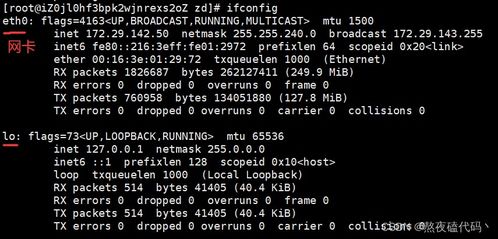linux刷新dns缓存,Linux系统下刷新DNS缓存的方法详解
在Linux系统中,DNS缓存可以提高系统解析域名的效率。当需要刷新DNS缓存时,可以使用以下命令:
1. 对于使用`nscd`(Name Service Cache Daemon)的系统,可以使用以下命令来刷新DNS缓存: ``` sudo nscd i hosts ```
2. 对于使用`dnsmasq`的系统,可以使用以下命令来刷新DNS缓存: ``` sudo service dnsmasq restart ```
3. 对于使用`systemdresolved`的系统,可以使用以下命令来刷新DNS缓存: ``` sudo systemdresolve flushcaches ```
4. 对于使用`bind`(Berkeley Internet Name Domain)的系统,可以使用以下命令来刷新DNS缓存: ``` sudo rndc flush ```
请注意,根据您的系统配置,可能需要使用不同的命令来刷新DNS缓存。建议在执行这些命令之前,先确认您的系统使用的是哪种DNS解析服务。
Linux系统下刷新DNS缓存的方法详解

在Linux系统中,DNS缓存是一种提高网络访问速度和减轻DNS服务器负载的重要机制。当您遇到网络连接问题或需要获取最新的DNS解析结果时,刷新DNS缓存是一个有效的解决方案。本文将详细介绍如何在Linux系统下刷新DNS缓存的方法。
一、DNS缓存的作用与重要性

DNS(Domain Name System)是互联网中用于将域名转换为对应IP地址的系统。DNS缓存是一种将域名和IP地址映射关系缓存在本地的机制。其主要作用如下:
减少DNS解析时间,提高网络访问速度。
减轻DNS服务器的负载。
避免重复查询同一域名,节省网络带宽。
二、查看DNS缓存的方法

1. 使用dig命令
dig命令是一种功能强大的DNS工具,可以用来查询DNS信息,包括域名解析结果和DNS缓存内容。
dig example.com
执行上述命令后,您将看到关于example.com域名的详细信息,包括解析结果和DNS缓存内容。
2. 使用nslookup命令
nslookup命令是一种简单的DNS查询工具,可以用来查看DNS缓存内容。
nslookup example.com
执行上述命令后,您将看到关于example.com域名的详细信息,包括解析结果和DNS缓存内容。
三、刷新DNS缓存的方法
1. 使用systemd-resolved服务
对于使用systemd-resolved服务的Linux发行版(如Ubuntu),可以使用以下命令刷新DNS缓存:
sudo systemd-resolve --flush-caches
执行上述命令后,systemd-resolved服务的DNS缓存将被清除,并重新解析DNS。
2. 使用NetworkManager服务
对于使用NetworkManager服务的Linux发行版(如CentOS),可以使用以下命令刷新DNS缓存:
sudo systemctl restart NetworkManager
执行上述命令后,NetworkManager服务的DNS缓存将被清除,并重新解析DNS。
3. 使用其他DNS解析器
如果您使用的是其他DNS解析器(如dnsmasq、named等),请参考相应解析器的官方文档,了解如何刷新DNS缓存。